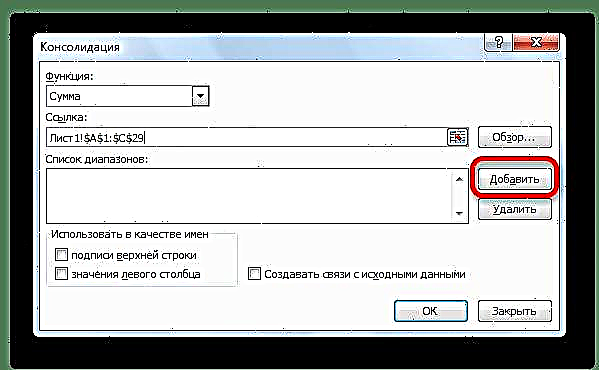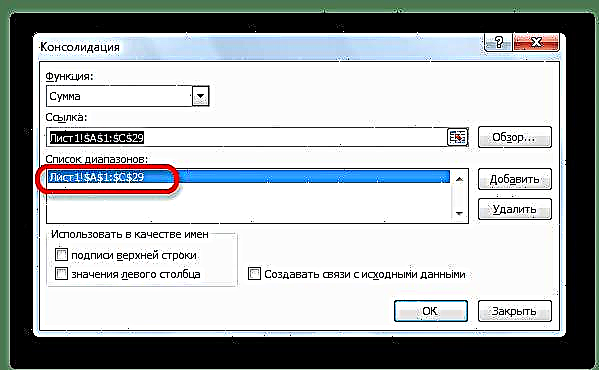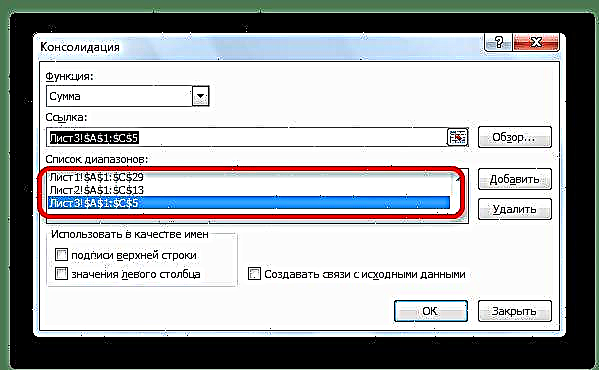Dema ku hûn bi heman rengê daneyên ku di navbêzên cûda, şêx an jî pirtûkan de hatine danîn dixebitin, ji bo hêsanbûna bîrbûnê çêtir e ku meriv bi hev re agahiyê berhev bike. Di Microsoft Excel de, ev kar dikare bi karanîna amûrek taybetî ya bi navê tête danîn Tevnhevkirin. Ew kapasîteya berhevkirina daneyên cûrbecûr li yek maseyê peyda dike. Ka em fêr bibin ka meriv çawa dike.
Condertên ji bo pêkanîna prosedûra hevgirtinê
Bi xwezayî, ne hemî tablo dikare yek bi yek werin yek kirin, lê tenê yên ku hin şertên pêk tînin:
- kolan di hemî maseyan de divê xwedî heman navî be (tenê destûrkirina kolonên li cihan destûr heye);
- divê kolek an rêzikên bi nirxên vala nebin;
- maseyên divê heman şablonan bin.
Tabloyek hevgirtî biafirînin
Bila em bifikirin ka meriv çawa tabloyek hevgirtî bikar tîne ku sê sê tabloyan bikar tîne ku xwedan heman şablonê û bingeha daneyê ye. Her yek li ser nivînek cûda bicîhkirî ne, her çend bi heman algorîtmê re bikar tînin hûn dikarin ji daneya ku di pirtûkên cihê de hene (pelan) de tabloyek hevgirtî biafirînin.
- Ji bo maseya bihevra veqetînek veqetandî.
- Li ser çaroxa ku vedibe, hucreyê nîşankirin, ku dê hucreya çepê ya jorîn a maseya nû be.
- Di tabloyê de bûn "Daneyên" pêl bikirtin Tevnhevkirinli ser ribbon di qutika amûrê de cîh digire "Bi daneyan dixebite".
- Pencereya mîhengê tevhevkirina daneyê vedibe.

Li meydanê "Fonksiyon" Pêdivî ye ku were damezrandin ku bi hucreyan re çi çalakî dê li hembera xêz û kolanan were kirin. Dibe ku ev kirinên jêrîn bin:
- Hejmara
- qumarê;
- navînî;
- pirtirîn;
- kêmtirîn;
- kar;
- hejmara hejmaran;
- devjêberdan;
- devjêberdana bêalî;
- belavkirina belavkirinê;
- belavbûna bêalî.
Di pir rewşan de, fonksiyonê tête bikar anîn. "Amûr".
- Li meydanê Girêdan Rêjeya hucreyên yek ji tabloyên seretayî yên ku mijar dibin yekjimar nîşan dikin. Ger ev nav di heman pelê de, lê li ser kelekek cûda ye, wê hingê pêl bişkoka, ya ku li qada rastê ya daneya daneya daneyê ye.
- Herin goşeya ku masî lê ye, vebara xwestî hilbijêrin. Piştî ku daneyên têkevin, dîsa li ser bişkojka rastê ya qada ku navnîşa hucreyan lê ketiye dîsa vebike.
- Vegera pencereya mîhengên hevgirtinê, ji bo lêzêdekirina hucreyên ku me ji xwe berê ve kiriye navnîşa rêzikan, lê bikirtînin Zêde bikin.
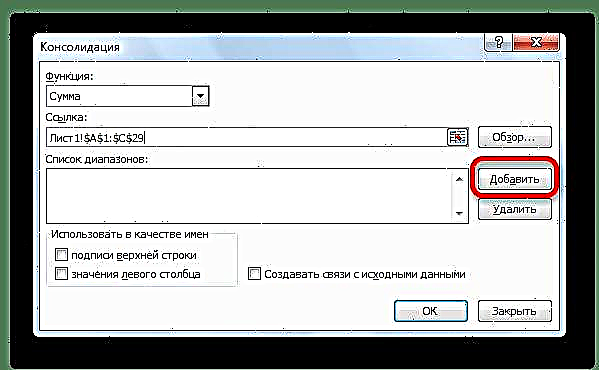
Wekî ku hûn dibînin, piştî vê rêzê navnîşê zêde dibe.
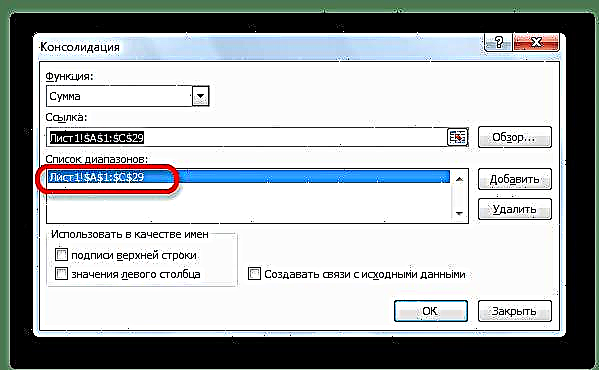
Bi vî rengî, em hemî rahijên din ên ku dê beşdarî pêvajoya yekkirina daneyê bibin, lê zêde dikin.
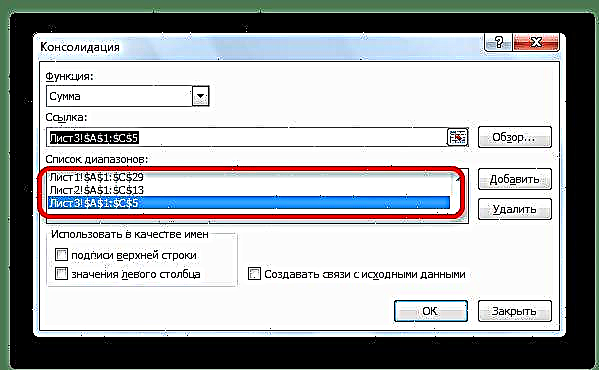
Ger rêzika ku tê xwestin di pirtûkek (pelê) din de were danîn, hingê tavilê bikirtînin "Nirxandin ...", pelê li ser dîska dijwar an medyaya rakirinê hilbijêrin, û tenê hingê, bi karanîna rêbazê jor, qada hucreyên di vê pelê de hilbijêrin. Bi xwezayî, divê pelê vekirî be.
- Bi heman awayî, hûn dikarin hin mîhengên din ji bo maseya razdar pêk bînin.
Ji bo ku hûn bixweber navên kolonê li sernivîsê zêde bikin, qutiya li pêşberî jêrîn parameterê binihêrin Labelên Topline. Ji bo berhevkirina daneyan, qutiya li pêşberî jorê parameterê binihêrin Nirxên Koloniya Lepê. Heke hûn dixwazin ku hemî agahdariya di sifrê hevgirtî de dema ku nûvekirina daneyên li maseyên seretayî têne nûve kirin, bê guman divê hûn qutikê kontrol bikin "Têkiliyên bi daneya çavkaniyê biafirînin". Lê di vê rewşê de, hûn hewce ne ku bifikirin ku ger hûn dixwazin rêzikên nû li ser maseya orjînal zêde bikin, hûn neçar in ku vê tiştê ji nedîtî ve bikin û nirxên bi dest xwe ji nû ve bifroşînin.
Dema ku hemî amûran qediya, li ser bişkojka bikirtînin "Baş".
- Rapora yekbûyî amade ye. Wekî ku hûn dibînin, daneyên wê kom têne kirin. Ji bo dîtina agahdariya di her grûpê de, li ser nîşana plus li milê çepê ya sifrê bikirtînin.

Naha naveroka komê ji bo dîtinê amade ye. Bi rengek weha, hûn dikarin komek din vekin.








Wekî ku hûn dibînin, tevhevkirina daneyên Excel alavek pir hêsan e, spas ji we re hûn dikarin agahdariyên ku ne tenê di tabloyên cuda û li ser şêxên cûda, lê di pelên din (pirtûkên) de jî cîh digirin, kom bikin. Ev bi hûrgilî û bi hêsanî pêk tê.